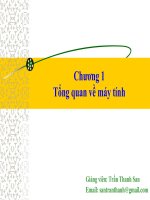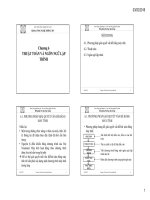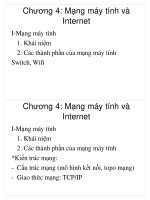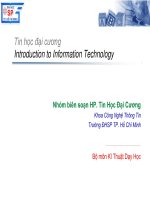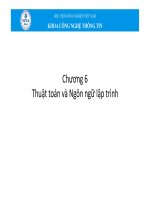Bài giảng Tin học cơ bản: Chương 6 - Nguyễn Quỳnh Diệp
Bạn đang xem bản rút gọn của tài liệu. Xem và tải ngay bản đầy đủ của tài liệu tại đây (2.95 MB, 51 trang )
TRƯỜNG ĐẠI HỌC THỦY LỢI
CHƯƠNG 6: POWERPOINT
TRÌNH CHIẾU CƠ BẢN
Nguyễn Quỳnh Diệp - Khoa CNTT- ĐH Thủy Lợi
1
NỘI DUNG
• Giới thiệu
• Các thao tác cơ bản đối với bản trình chiếu
• Sử dụng Theme và bố cục bản trình chiếu
• Slide Master
• Thêm các đối tượng vào bản trình chiếu
• Tạo liên kết trong bản trình chiếu
• Tạo hiệu ứng
• Bảo mật bản trình chiếu.
• Xuất file
2
Giới thiệu phần mềm PowerPoint
• PowerPoint là một chương trình cho phép sử dụng để
tạo, chỉnh sửa và thao tác với các slide, sử dụng trong
thuyết trình.
• Có thể nhập văn bản
• Có thể thêm các bảng biểu, biểu đồ, sơ đồ tổ chức.
• Có thể chèn thêm tranh ảnh, đồ họa, âm thanh, video
• Có thể tạo các câu hỏi trắc nghiệm đơn giản
3
Khởi động PowerPoint
C1: Start / All Programs / Microsoft Office / Microsoft
Office PowerPoint 2013
C2: Nháy đúp vào biểu tượng Microsoft Office
PowerPoint 2013 trên màn hình
C3: Nháy đúp vào tên tập tin *.ppt (hoặc *.pptx)
4
Tạo bản trình chiếu
* Tạo một bản trình chiếu trống:
− Nhấp chuột vào thẻ File/New/ Blank presentation;
hoặc
− Nhấn Ctrl+N
*
Mở bản trình chiếu đã có:
− Nhấp File /Open (Ctrl+O) /Chọn đường dẫn đến nơi
chứa tập tin cần mở/ Chọn tên tệp tin/Open
5
Làm việc với các bản trình chiếu
* Trước khi tạo bản trình chiếu:
− Lên kế hoạch cho bản trình chiếu ở dạng nháp trước khi tạo
nó trên máy tính
− Sử dụng văn bản cơ đọng nhất (hạn chế số dịng trong một
slide, hạn chế số chữ trên mỗi dòng)
− Sử dụng màu sắc và hiệu ứng 1 cách hợp lý (tối thiểu hóa)
− Sử dụng tính tương phản để nhấn mạnh nội dung
− Giao diện của bản trình chiếu và cách thuyết trình có thể xác
định sự thành cơng của bài thuyết trình
6
Làm việc với các bản trình chiếu
• Soạn văn bản trong slide:
C1: Nhập văn bản trong thẻ Outline
C2: Nhập văn bản vào khung Slide
C1: Nhập văn bản trong thẻ Outline
− Sử dụng thẻ Outline để chèn
phần nội dung văn bản
− Dòng đầu tiên ngay sau
là tiêu đề của slide, nhập tiêu đề
7
Làm việc với các bản trình chiếu
− Sử dụng ENTER để tạo tiêu đề cho 1 slide khác
− Nhấn CTRL+ENTER để nhập nội dung của 1 slide
− Trong phần nội dung slide, nhấn ENTER để thêm mới dịng có cùng
cấp độ với dòng trên
− Để di chuyển vào trong một cấp độ hoặc tạo ra cấp độ con, nhấn
TAB
− Để di chuyển tới cấp độ trước, nhấn SHIFT+TAB
− Trong phần nội dung, để tạo một slide mới, nhấn CTRL+ENTER
− Sử dụng TAB để chuyển từ 1 tiêu đề thành nội dung
− Sử dụng SHIFT+ TAB để chuyển từ nội dung thành tiêu đề
8
Làm việc với các bản trình chiếu
• Nhập văn bản vào khung Slide
− Sử dụng khung Slide để nhập trực tiếp văn bản,
chèn hoặc chỉnh sửa các mục trên các slide
9
Làm việc với các bản trình chiếu
• Lưu bản trình chiếu
− Phần mở rộng .ppt (hoặc pptx) được gán cho các tập tin
trình chiếu
− Để lưu một bản trình chiếu mới hoặc lưu những thay đổi
trên bản trình chiếu đang tồn tại:
− Nhấp chuột vào thẻ File/ Save, hoặc
− Trên thanh công cụ truy xuất nhanh, nhấp chuột vào nút
hoặc
,
− Nhấn CTRL+S
− Để lưu một tệp tin đang tồn tại với tên mới, nhấp chuột vào
thẻ File/ Save As/nhập tên mới.
10
Làm việc với các bản trình chiếu
• Đóng bản trình chiếu
- Nhấp chuột vào thẻ File/ Close, hoặc
- Nhấn Ctrl+W hay Ctrl+F4, hoặc
− Nhấn
trên cửa sổ ứng dụng.
11
Làm việc với các bản trình chiếu
• Hiển thị thơng tin trên bản trình chiếu
− Để thay đổi cách hiển thị bản trình chiếu,
trên thẻ View, trong nhóm Presentation Views có các tùy
chọn sau:
Normal
Chứa ba khung: Outline, Slide and Notes.
Slide Sorter
Sử dụng cách hiển thị này để sắp xếp lại thứ tự các slide
Reading View
Hiển thị slide đầy màn hình với thanh tiêu đề trải ngang ở phía trên
và thanh trạng thái trải ngang ở phía dưới.
Slide Show
Chạy trình chiếu
12
Quản lý các Slide
• Thêm các slide mới
− Trên thẻ Home, trong nhóm Slides, chọn
New Slide; hoặc
− để chèn một slide mới với một bố cục xác
định, trên thẻ Home/ Slides,
nhấp chuột vào mũi tên xuống của
New Slide, sau đó chọn bố cục phù hợp;
hoặc
− Trên thẻ Slide, kích chuột vào vị trí slide
muốn chèn rồi gõ ENTER
13
Quản lý các Slide
• Thay đổi bố cục của slide
− Trên thẻ Home, trong nhóm Slides, nhấp chuột vào Layout;
hoặc
− Nhấp chuột phải vào slide trong khung Slide và sau đó chọn
Layout, chọn bố cục cần đổi.
• Xóa các slide
− Chọn slide cần xóa, nhấn DELETE; hoặc
− Nhấp chuột phải vào slide được,và sau đó chọn Delete
Slide.
14
Quản lý các Slide
• Sắp xếp lại các slide
− Trong cách hiển thị Slide Sorter, nhấp chuột vào slide và kéo
nó đến vị trí mới; hoặc
− trong thẻ Outline, nhấp chuột vào biểu tượng slide để chọn
cả slide và kéo nó đến vị trí mới; hoặc
− trong thẻ Slides, nhấp chuột vào slide và kéo nó đến vị trí
mới.
15
Quản lý các Slide
• Thay đổi Theme
− Để áp dụng một thiết kế, trên
thẻ Design, trong nhóm
Themes, nhấp chọn theme
đã được thiết kế sẵn
− Trỏ chuột vào một theme, để xem trước về bản trình chiếu.
Có thể tùy chỉnh theme sử dụng các tùy chọn Colors, Fonts,
hoặc Effects
16
Quản lý các Slide
• Thay đổi màu nền
− Trên thẻ Design, trong nhóm Background, chọn Background
Styles; hoặc
− Nhấp chuột phải vào vùng diện tích trống trên slide và chọn
Format Background.
17
Tạo slide chủ (Slide Master)
• Slide chủ (slide master): là cơng cụ dùng để định dạng
chung cho tồn bộ bài thuyết trình như: định dạng font
chữ, size chữ, màu chữ, … Silde Master giúp cho chúng ta
định dạng hay hiệu chỉnh tồn bộ slide trong PowerPoint
nhanh và hiệu quả.
• Trên thẻ View, trong nhóm Master Views, kích chuột vào
Slide Master
18
Tạo slide chủ
Slide Master
Handout
Master
Notes Master
Ảnh hưởng đến toàn bộ slide trong bản
trình chiếu.
Thay đổi cách các tờ rơi sẽ xuất hiện khi in.
Thay đổi giao diện của các ghi chú trong các
trang ghi chú.
+ Muốn đối tượng xuất hiện trên tất cả các slide thì ta đặt
đối tượng vào Slide thứ nhất trong Slide Master
+ Muốn đối tượng chỉ xuất hiện trên trang bìa thì ta đặt vào
Slide thứ 2 trong Slide Master
- Kết thúc chỉnh sửa chọn Close Master View
19
Tạo slide chủ
• Chèn chân trang (Footers)
− Trên thẻ Insert, kích chọn Header & Footer.
− Chân trang hiển thị lặp lại trên mọi slide ở phía dưới
Date and time
Hiển thị ngày giờ cố định hoặc tự
động cập nhật ngày hiện tại
Slide number
Chèn số trang slide.
Footer
Thiết lập chân trang trên mọi slide.
Don’t show on title
slide
Không hiển thị chân trang trên slide
tiêu đề.
− Apply: áp dụng cài đặt đó cho slide hiện tại
− Apply to all: áp dụng cài đặt đó cho tất cả các slide của bài thuyết
trình
20
Quản lý các đối tượng trong slide
• Chèn bảng
− Để thêm một bảng vào trong slide,
nhấp chuột vào biểu tượng Insert Table/
nhập số dòng và số cột; hoặc
− trên thẻ Insert, trong nhóm Tables,
chọn Table, và sau đó kéo trong ô lưới
tổng số lượng dòng và cột cần
thiết để tạo bảng mới.
21
Quản lý các đối tượng trong slide
• Định dạng bảng
− Sử dụng các thẻ trên ribbon Table Tools để thực hiện các lựa
chọn thích hợp như: chọn kiểu trình bày bảng, thêm/xóa
dịng cột, tăng/giảm kích thước dịng/cột, căn lề các ô trong
bảng, gộp/tách ô trong bảng,...
22
Quản lý các đối tượng trong slide
• Chèn biểu đồ
− Trên thẻ Insert, trong nhóm Illustrations, chọn Chart; hoặc
− Nhấp chuột vào biểu tượng Insert Chart trong bố cục Title
and Content
− Khi kích hoạt tính năng biểu đồ và chọn loại biểu đồ thì một
cửa sổ hiển thị dữ liệu sẽ hiện ra.
23
Quản lý các đối tượng trong slide
− Các thẻ Design, Layout, Format trong ribbon Chart Tools
giúp ta thực hiện các thao tác trên biểu đồ
24
Quản lý các đối tượng trong slide
− Cửa sổ hiển thị dữ liệu:
− giống như một bảng trong đó có chứa các dòng và các cột
chứa các dữ liệu mẫu
− Một ơ là giao của một dịng với một cột và được chỉ ra bởi
chữ cái của cột và sau đó là số thứ tự của dịng.
1
2
1
Chọn tất cả
2
Địa chỉ cột
3
3
4
5
6
4
5
6
7
7
Tiêu đề của trục
Địa chỉ dòng
Thể loại
Giá trị trên trục Y
Điểm thay đổi kích thước
25